主要内容:
跳板机(堡垒机)的概念、部署JumpeServer
一、跳板机(堡垒机)的概念
跳板机(Jump Server 或 Bastion Host)是一种网络安全设备或服务器,也称堡垒机,是一类可作为跳板批量操作远程设备的网络设备,用于管理和控制对内部网络的访问。它通常位于公共网络和内部网络之间,充当一个中间节点,所有外部用户必须首先通过跳板机才能访问内部网络资源。跳板机的主要目的是增强网络安全性,减少直接暴露在公共网络上的内部资源;也是系统管理员或运维人员常用的操作平台之一。
跳板机的主要功能和用途
1)访问控制:
- 跳板机可以集中管理用户的访问权限,确保只有经过授权的用户才能访问内部网络资源
- 通过跳板机,管理员可以实施更严格的访问控制策略,例如多因素认证(MFA)、IP 白名单等
日志记录和审计:
- 跳板机可以记录所有用户的操作日志,包括登录时间、操作内容、访问的资源等
- 这些日志可以用于审计和追踪,帮助管理员监控和分析用户的活动,及时发现异常行为
安全隔离:
- 跳板机将内部网络与外部网络隔离,减少内部网络直接暴露在公共网络上的风险
- 即使跳板机被攻击,内部网络仍然受到保护,因为攻击者无法直接访问内部资源
会话管理:
- 跳板机可以管理用户的会话,例如限制会话时长、强制断开会话等
- 通过会话管理,可以防止用户长时间保持连接,减少潜在的安全风险
网络代理:
- 跳板机可以作为网络代理,帮助用户访问内部网络资源
- 通过代理,用户可以隐藏真实的 IP 地址,增加匿名性和安全性
优势:
① 增强安全性:
通过集中管理和控制访问,减少内部网络直接暴露在公共网络上的风险。
提供多层次的安全防护,如访问控制、日志记录、会话管理等。
② 简化管理:
集中管理用户的访问权限和操作日志,简化管理员的工作。
提供统一的访问入口,方便用户访问内部资源。
③ 提高效率:
通过网络代理和会话管理,提高用户访问内部资源的效率。
提供实时的监控和审计功能,帮助管理员及时发现和处理问题。
跳板机最核心的功能是以本机作为跳板来操作远程设备,较为普遍地是通过ssh协议实现远程管理;使用单位一般会自己开发或选择性地使用以下自动化运维工具:puppet、saltstack、ansible、rex
二、JumpServer
JumpServer 文档:https://jumpserver.readthedocs.io/zh/master/
JumpServer 是一款开源的堡垒机,由中国的开发者团队开发,使用 GNU GPL v2.0 开源协议。它是符合 4A 规范(认证 Authentication、授权 Authorization、账号 Account、审计 Audit)的运维安全审计系统。JumpServer 使用 Python 和 Django 框架进行开发,遵循 Web 2.0 规范,提供了美观的交互界面和良好的用户体验。
页面展示:
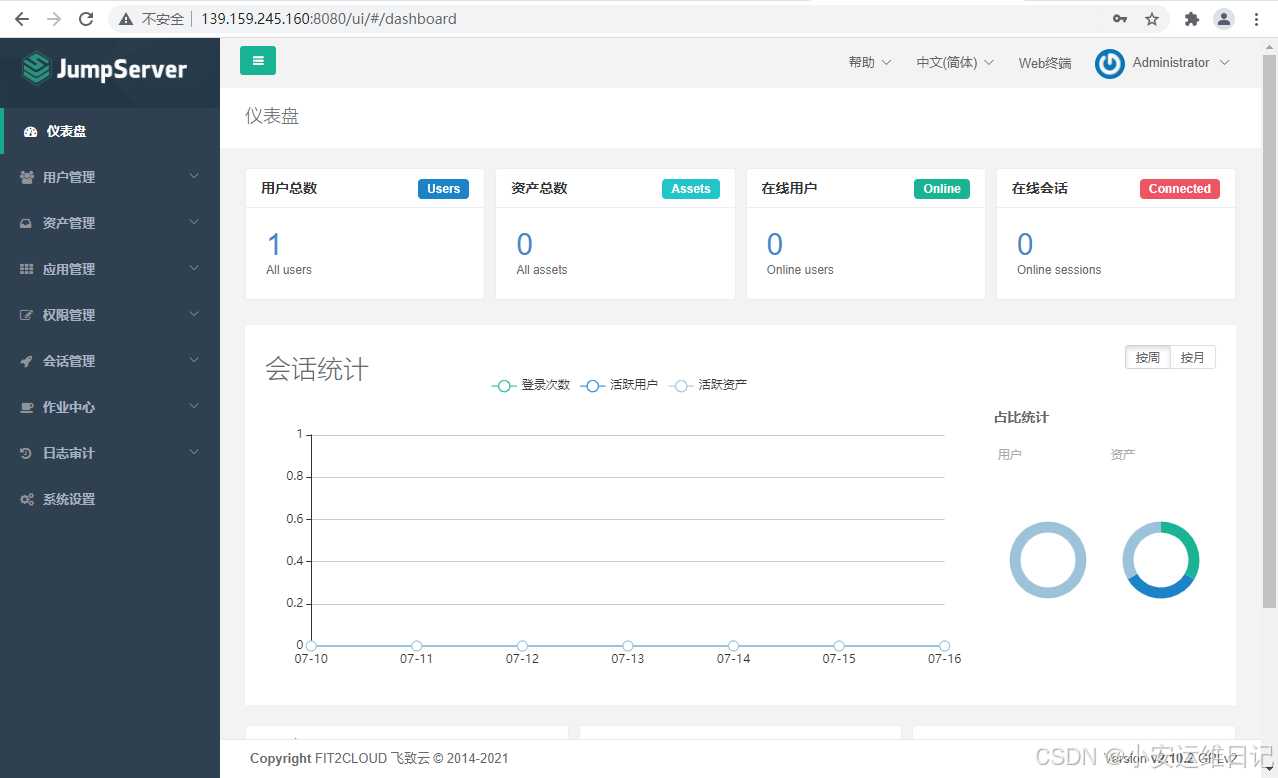
① 自动部署
# 默认会安装到 /opt/jumpserver-installer-v2.12.0 目录
# 配置文件 /opt/jumpserver/config/config.txt
curl -sSL https://github.com/jumpserver/jumpserver/releases/download/v2.12.0/quick_start.sh | bash② 手动部署
cd /opt
wget https://github.com/jumpserver/installer/releases/download/v2.12.0/jumpserver-installer-v2.12.0.tar.gz
tar -xf jumpserver-installer-v2.12.0.tar.gz
cd jumpserver-installer-v2.12.0
cat config-example.txt由于JumpServer是基于容器镜像的服务,需要安装镜像(华为云提供)
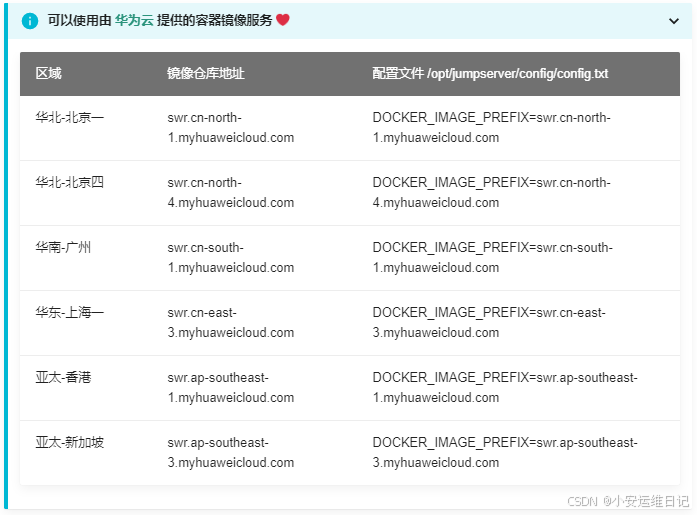
Jump server 安装部署示例:
注意:官网已更新版本,请参考新版本部署方式
配置清单
| 主机名称 | IP地址 | 最低配置 | 软件名称 | 版本 |
| jumpserver | 192.168.1.251 | 2CPU,4G内存 | jumpserver | v2.10.2 |
步骤1:采购1台云主机,并绑定弹性公网IP
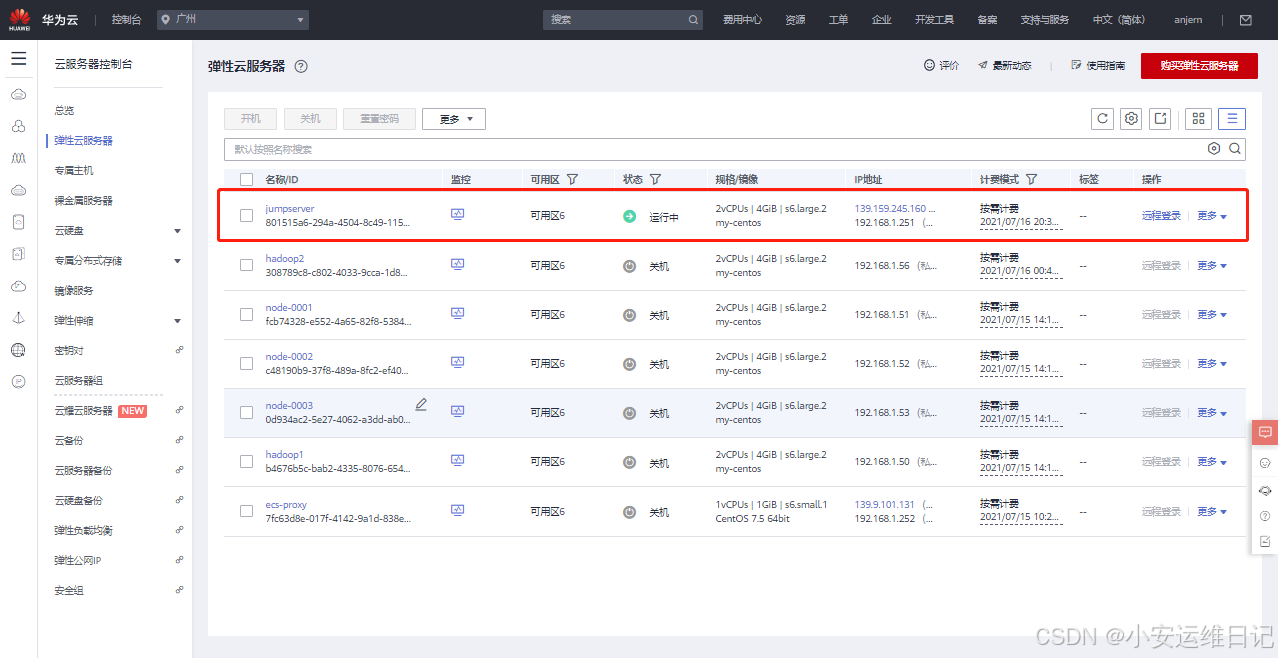
步骤2:环境准备
① 安装云主机需要软件
[root@jump-server ~]# yum install -y curl wget zip python firewalld② 开启路由转发
[root@jumpserver ~]# vim /etc/sysctl.conf
net.ipv4.ip_forward=1
[root@jumpserver ~]# sysctl -p
...
net.ipv4.ip_forward = 1③ 安装Docker软件,并开启服务
# 拷贝 kubernets/docker/docker-ce-18.06.3.ce-3.el7.x86_64.rpm软件包到jumpserver主机上
[root@jump-server ~]# yum install -y ./docker-ce-18.06.3.ce-3.el7.x86_64.rpm
[root@jump-server ~]# systemctl enable --now docker firewalld步骤3:下载JumpServer所需软件包
① 下载umpserver-installer-v2.10.2.tar.gz
[root@jump-server ~]# curl -sSOL https://github.com/jumpserver/installer/releases/download/v2.10.2/jumpserver-installer-v2.10.2.tar.gz② 下载docker-compose-Linux-x86_64,并指定文件名:docker-compose
docker-composr可以启动多个容器
curl -sSL https://get.daocloud.io/docker/compose/releases/download/1.27.4/docker-compose-Linux-x86_64 -o docker-compose③ 使用md5sum校验
[root@jump-server ~]# md5sum docker-compose jumpserver-installer-v2.10.2.tar.gz
bec660213f97d788d129410d047f261f docker-compose
223415d3cd9777a58fc0dc71c0b579cf jumpserver-installer-v2.10.2.tar.gz④ 拷贝文件到/usr/bin/下,并授予755权限
[root@jump-server ~]# cp docker-compose /usr/bin/
[root@jump-server ~]# chmod 755 /usr/bin/docker-compose步骤4:下载JumpServer所需镜像服务
① 设置国内加速源来安装镜像
[root@jump-server ~]# DOCKER_IMAGE_PREFIX=swr.cn-north-1.myhuaweicloud.com[root@jump-server ~]# for i in jumpserver/redis:6-alpine jumpserver/mysql:5
jumpserver/nginx:alpine2 jumpserver/luna:v2.10.2 jumpserver/core:v2.10.2
jumpserver/koko:v2.10.2 jumpserver/lion:v2.10.2 jumpserver/lina:v2.10.2;do
docker pull ${i};
done步骤5:启动JumpServer服务
① 解压JumpServer软件包到/opt目录下
[root@jump-server ~]# tar -zxf jumpserver-installer-v2.10.2.tar.gz -C /opt/
[root@jump-server ~]# cd /opt/jumpserver-installer-v2.10.2/
[root@jump-server jumpserver-installer-v2.10.2]# vim static.env
export VERSION="v2.10.2"② 启动安装脚本,完成初始化配置
[root@jump-server jumpserver-installer-v2.10.2]# ./jmsctl.sh install
语言 Language (cn/en) (default cn): 1. 检查配置文件
配置文件位置: /opt/jumpserver/config
/opt/jumpserver/config/config.txt [ √ ]
/opt/jumpserver/config/nginx/lb_ssh_server.conf [ √ ]
完成2. 配置 Nginx
配置文件: /opt/jumpserver/config/nginx/cert
/opt/jumpserver/config/nginx/cert/server.crt [ √ ]
/opt/jumpserver/config/nginx/cert/server.key [ √ ]
完成3. 备份配置文件
备份至 /opt/jumpserver/config/backup/config.txt.2021-05-27_20-09-29
完成>>> 安装配置 Docker
1. 安装 Docker
完成2. 配置 Docker
是否需要自定义 docker 存储目录, 默认将使用目录 /var/lib/docker? (y/n) (默认为 n):
完成3. 启动 Docker
完成>>> 加载 Docker 镜像
[jumpserver/redis:6-alpine]
[jumpserver/mysql:5]
[jumpserver/nginx:alpine2]
[jumpserver/luna:v2.10.2]
[jumpserver/core:v2.10.2]
[jumpserver/koko:v2.10.2]
[jumpserver/lion:v2.10.2]
[jumpserver/lina:v2.10.2]>>> 安装配置 JumpServer
1. 配置网络
是否需要支持 IPv6? (y/n) (默认为 n):
完成2. 配置加密密钥
SECRETE_KEY: ZTAwOWYzNDctMjA1ZS00NzM4LThlZDMtYjEwYmY3NDJkZjA4
BOOTSTRAP_TOKEN: ZTAwOWYzNDctMjA1
完成3. 配置持久化目录
是否需要自定义持久化存储, 默认将使用目录 /opt/jumpserver? (y/n) (默认为 n):
完成4. 配置 MySQL
是否使用外部 MySQL? (y/n) (默认为 n):
完成5. 配置 Redis
是否使用外部 Redis? (y/n) (默认为 n):
完成>>> 安装完成了
1. 可以使用如下命令启动, 然后访问
./jmsctl.sh start2. 其它一些管理命令
./jmsctl.sh stop
./jmsctl.sh restart
./jmsctl.sh backup
./jmsctl.sh upgrade
更多还有一些命令, 你可以 ./jmsctl.sh --help 来了解3. Web 访问
http://192.168.1.251:8080
https://192.168.1.251:8443
默认用户: admin 默认密码: admin4. SSH/SFTP 访问
ssh admin@192.168.1.251 -p2222
sftp -P2222 admin@192.168.1.2515. 更多信息
我们的官网: https://www.jumpserver.org/
我们的文档: https://docs.jumpserver.org/
③ 启动服务脚本,查看状态
[root@jump-server jumpserver-installer-v2.10.2]# systemctl restart docker
[root@jump-server jumpserver-installer-v2.10.2]# ./jmsctl.sh start
Creating network "jms_net" with driver "bridge"
Creating jms_redis ... done
Creating jms_mysql ... done
Creating jms_core ... done
Creating jms_lina ... done
Creating jms_lion ... done
Creating jms_koko ... done
Creating jms_celery ... done
Creating jms_luna ... done
Creating jms_nginx ... done
[root@jump-server jumpserver-installer-v2.10.2]# ./jmsctl.sh status
Name Command State Ports
---------------------------------------------------------------------------
jms_celery ./entrypoint.sh start task Up (healthy) 8070/tcp, 8080/tcp
jms_core ./entrypoint.sh start web Up (healthy) 8070/tcp, 8080/tcp
jms_koko ./entrypoint.sh Up (healthy) 0.0.0.0:2222->2222/tcp, 5000/tcp
jms_lina /docker-entrypoint.sh ngin Up (healthy) 80/tcp
jms_lion /usr/bin/supervisord Up (healthy) 4822/tcp
jms_luna /docker-entrypoint.sh ngin Up (healthy) 80/tcp
jms_mysql docker-entrypoint.sh --cha Up (healthy) 3306/tcp, 33060/tcp
jms_nginx sh -c crond -b -d 8 && ngi Up (healthy) 0.0.0.0:8443->443/tcp, 0.0.0.0:8080->80/tcp
jms_redis docker-entrypoint.sh redis Up (healthy) 6379/tcp步骤6:验证服务
根据安装脚本的完成提示,浏览器访问JumpServer页面,账号密码admin(重新修改密码)
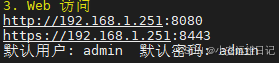
# 浏览器访问:http://139.159.245.160:8080/
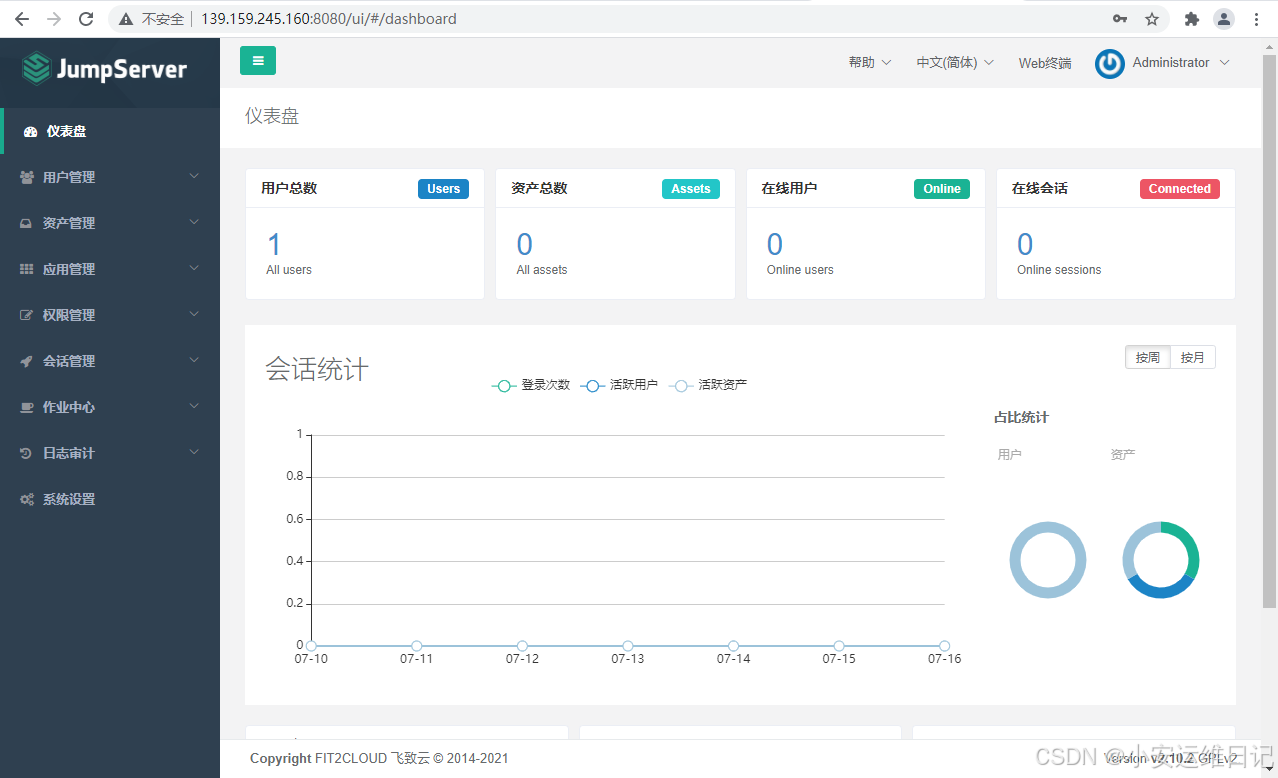
Jump Server 新版本部署示例:
1)安装方式
根据实机环境选择安装方式,支持 在线安装 和 离线安装,安装过程可以参考 安装演示视频
2)环境要求
| OS/Arch | Architecture | Linux Kernel | Soft Requirement | Minimize Hardware |
|---|---|---|---|---|
| linux/amd64 | x86_64 | >= 4.0 | wget curl tar gettext iptables python | 2Core/8GB RAM/60G HDD |
| linux/arm64 | aarch64 | >= 4.0 | wget curl tar gettext iptables python | 2Core/8GB RAM/60G HDD |
| linux/loong64 | loongarch64 | == 4.19 | wget curl tar gettext iptables python | 2Core/8GB RAM/60G HDD |
apt-get update
apt-get install -y wget curl tar gettext iptablesJumpServer 需要使用 MySQL 或 MariaDB 存储数据,使用 Redis 缓存数据,如果希望使用自建数据库或云数据库请参考此处的要求,支持 数据库 SSL 连接 和 Redis SSL 连接
1)MySQLcreate database jumpserver default charset 'utf8';
mysql> show create database jumpserver;
+------------+---------------------------------------------------------------------+
| Database | Create Database |
+------------+---------------------------------------------------------------------+
| jumpserver | CREATE DATABASE `jumpserver` /*!40100 DEFAULT CHARACTER SET utf8 */ |
+------------+---------------------------------------------------------------------+
1 row in set (0.00 sec)2)MariaDBcreate database jumpserver default charset 'utf8';
MariaDB> show create database jumpserver;
+------------+-----------------------------------------------------------------------+
| Database | Create Database |
+------------+-----------------------------------------------------------------------+
| jumpserver | CREATE DATABASE `jumpserver` /*!40100 DEFAULT CHARACTER SET utf8mb3*/ |
+------------+-----------------------------------------------------------------------+
1 row in set (0.001 sec)3)一键安装
支持主流 Linux 发行版本(基于 Debian / RedHat,包括国产操作系统)。Gentoo / Arch Linux 请通过 源码安装
root@localhost:/opt#
curl -sSL https://github.com/jumpserver/jumpserver/releases/download/v2.28.8/quick_start.sh | bash████████████████████████████████████████ 100%
[Success]: download install script to /opt/jumpserver-installer-v2.28.8
[Info]: Start executing the installation script.
[Info]: In an automated script deployment, note the message prompts on the screen.
████████████████████████████████████████ 100%
[Success]: The Installation is Complete.For more commands, you can enter jmsctl --help to view help information.4)标准部署
cd /opt
wget https://github.com/jumpserver/installer/releases/download/v2.28.8/jumpserver-installer-v2.28.8.tar.gz
tar -xf jumpserver-installer-v2.28.8.tar.gz
cd jumpserver-installer-v2.28.8# 根据需要修改配置文件模板, 如果不清楚用途可以跳过修改
cat config-example.txt# 以下设置如果为空系统会自动生成随机字符串填入
## 迁移请修改 SECRET_KEY 和 BOOTSTRAP_TOKEN 为原来的设置
## 完整参数文档 https://docs.jumpserver.org/zh/master/admin-guide/env/## Docker 镜像配置
# DOCKER_IMAGE_MIRROR=1## 安装配置
VOLUME_DIR=/opt/jumpserver
SECRET_KEY=
BOOTSTRAP_TOKEN=
LOG_LEVEL=ERROR## MySQL 配置, 如果使用外置数据库, 请输入正确的 MySQL 信息
DB_HOST=mysql
DB_PORT=3306
DB_USER=root
DB_PASSWORD=
DB_NAME=jumpserver## Redis 配置, 如果使用外置数据库, 请输入正确的 Redis 信息
REDIS_HOST=redis
REDIS_PORT=6379
REDIS_PASSWORD=# JumpServer 容器使用的网段, 请勿与现有的网络冲突, 根据实际情况自行修改
DOCKER_SUBNET=192.168.250.0/24## IPV6 设置, 容器是否开启 ipv6 nat, USE_IPV6=1 表示开启, 为 0 的情况下 DOCKER_SUBNET_IPV6 定义不生效
USE_IPV6=0
DOCKER_SUBNET_IPV6=fc00:1010:1111:200::/64## 访问配置
HTTP_PORT=80
SSH_PORT=2222
RDP_PORT=3389
MAGNUS_PORTS=30000-30100## HTTPS 配置, 参考 https://docs.jumpserver.org/zh/master/admin-guide/proxy/ 配置
# HTTPS_PORT=443
# SERVER_NAME=your_domain_name
# SSL_CERTIFICATE=your_cert
# SSL_CERTIFICATE_KEY=your_cert_key## Nginx 文件上传大小
CLIENT_MAX_BODY_SIZE=4096m## Task 配置, 是否启动 jms_celery 容器, 单节点必须开启
USE_TASK=1# Core 配置, Session 定义, SESSION_COOKIE_AGE 表示闲置多少秒后 session 过期, SESSION_EXPIRE_AT_BROWSER_CLOSE=True 表示关闭浏览器即 session 过期
# SESSION_COOKIE_AGE=86400
SESSION_EXPIRE_AT_BROWSER_CLOSE=True# Koko Lion XRDP 组件配置
CORE_HOST=http://core:8080
JUMPSERVER_ENABLE_FONT_SMOOTHING=True## 终端使用宿主 HOSTNAME 标识
SERVER_HOSTNAME=${HOSTNAME}# 额外的配置
CURRENT_VERSION=# 安装
./jmsctl.sh install# 启动
./jmsctl.sh start# 安装完成后配置文件 /opt/jumpserver/config/config.txt
cd /opt/jumpserver-installer-v2.28.8# 启动
./jmsctl.sh start# 停止
./jmsctl.sh down# 卸载
./jmsctl.sh uninstall# 帮助
./jmsctl.sh -h5)离线部署
离线包解压需要 tar 命令, 参考 环境要求 手动安装
| OS/Arch | Architecture | Linux Kernel | Offline Name |
|---|---|---|---|
| linux/amd64 | x86_64 | >= 4.0 | jumpserver-offline-installer-v2.28.8-amd64-7.tar.gz |
| linux/arm64 | aarch64 | >= 4.0 | jumpserver-offline-installer-v2.28.8-arm64-7.tar.gz |
| linux/loong64 | loongarch64 | == 4.19 | jumpserver-offline-installer-v2.28.8-loong64-7.tar.gz |
cd /opt
tar -xf jumpserver-offline-installer-v2.28.8-amd64-7.tar.gz
cd jumpserver-offline-installer-v2.28.8-amd64-7# 根据需要修改配置文件模板, 如果不清楚用途可以跳过修改
cat config-example.txt# 以下设置如果为空系统会自动生成随机字符串填入
## 迁移请修改 SECRET_KEY 和 BOOTSTRAP_TOKEN 为原来的设置
## 完整参数文档 https://docs.jumpserver.org/zh/master/admin-guide/env/## Docker 镜像配置
# DOCKER_IMAGE_MIRROR=1## 安装配置
VOLUME_DIR=/opt/jumpserver
SECRET_KEY=
BOOTSTRAP_TOKEN=
LOG_LEVEL=ERROR## MySQL 配置, 如果使用外置数据库, 请输入正确的 MySQL 信息
DB_HOST=mysql
DB_PORT=3306
DB_USER=root
DB_PASSWORD=
DB_NAME=jumpserver## Redis 配置, 如果使用外置数据库, 请输入正确的 Redis 信息
REDIS_HOST=redis
REDIS_PORT=6379
REDIS_PASSWORD=# JumpServer 容器使用的网段, 请勿与现有的网络冲突, 根据实际情况自行修改
DOCKER_SUBNET=192.168.250.0/24## IPV6 设置, 容器是否开启 ipv6 nat, USE_IPV6=1 表示开启, 为 0 的情况下 DOCKER_SUBNET_IPV6 定义不生效
USE_IPV6=0
DOCKER_SUBNET_IPV6=fc00:1010:1111:200::/64## 访问配置
HTTP_PORT=80
SSH_PORT=2222
RDP_PORT=3389
MAGNUS_PORTS=30000-30100## HTTPS 配置, 参考 https://docs.jumpserver.org/zh/master/admin-guide/proxy/ 配置
# HTTPS_PORT=443
# SERVER_NAME=your_domain_name
# SSL_CERTIFICATE=your_cert
# SSL_CERTIFICATE_KEY=your_cert_key## Nginx 文件上传大小
CLIENT_MAX_BODY_SIZE=4096m## Task 配置, 是否启动 jms_celery 容器, 单节点必须开启
USE_TASK=1# Core 配置, Session 定义, SESSION_COOKIE_AGE 表示闲置多少秒后 session 过期, SESSION_EXPIRE_AT_BROWSER_CLOSE=True 表示关闭浏览器即 session 过期
# SESSION_COOKIE_AGE=86400
SESSION_EXPIRE_AT_BROWSER_CLOSE=True# Koko Lion XRDP 组件配置
CORE_HOST=http://core:8080
JUMPSERVER_ENABLE_FONT_SMOOTHING=True## 终端使用宿主 HOSTNAME 标识
SERVER_HOSTNAME=${HOSTNAME}# 额外的配置
CURRENT_VERSION=# 安装
./jmsctl.sh install# 启动
./jmsctl.sh start安装完成后配置文件 /opt/jumpserver/config/config.txt
cd jumpserver-offline-release-v2.28.8-amd64-7# 启动
./jmsctl.sh start# 停止
./jmsctl.sh down# 卸载
./jmsctl.sh uninstall# 帮助
./jmsctl.sh -h小结:
本篇章节为【第五阶段】PROJECT3 的学习笔记,也是本专栏的最后一篇学习笔记,希望这篇笔记可以让您初步了解到 跳板机概念、部署JumpeServer。
- 安装部署 - JumpServer 文档
- 快速入门 - JumpServer 文档
Tip:毕竟两个人的智慧大于一个人的智慧,如果你不理解本章节的内容或需要相关笔记、视频,可私信小安,请不要害羞和回避,可以向他人请教,花点时间直到你真正的理解。


 vs. Equivalence (Extensional Equality))

动态规划)







)



默认访问权限)


